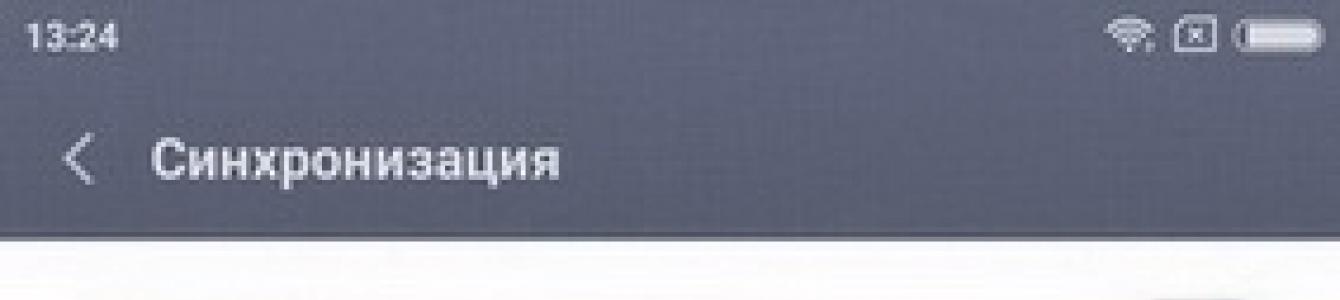Многие знают, что Google Play являет собой официальную интернет-площадку, на которой размещены различные файлы мобильного софта (аудио, видео, утилиты и приложения), предназначенные для функционирования в операционной системе Android.
Чтобы посетить Google Play необходимо обзавестись собственным акаунтом, а также выполнить синхронизацию своего смартфона или планшета с системой. Но, нередки ситуации, когда необходимо на телефоне сменить аккаунт Play Market учётной записи.
Например, если вы приобрели мобильное устройство, которое ранее находилось в распоряжении другого владельца, вам в любом случае потребуется сменить настройки профиля в Google Play Market.
Как выйти с аккаунта Play Market в Google Play?
На практике существует несколько простых и действенных вариантов, позволяющих сменить аккаунт в Google Play:
Вариант №1
Для начала стоит выполнить удаление старой учётной записи. Для этого нужно перейти в меню «Настройки» -> «Синхронизация» - > «Аккаунты» или «Другие» и выбираем требуемый для удаления учетную запись.

В появившемся поп-апе можно будет ознакомиться с полной информацией по аккаунту.
В нижнее меню (в форме горизонтального троеточия) находим пункт «Удалить аккаунт» , жмём на него.


Дополнительно подтверждаем свои действия по удалению аккаунта Play Market на Андроид устройстве.

Затем нужно войти в Google Play, и выполнить требуемое действие - зарегистрировать новый аккаунт или вести информацию для входа в существующий.
Использовались скриншоты меню Android 7.1.2 оболочки MIUI 9.
Вариант №2
Второй вариант подразумевает под собой использование процесса Factory Reset, итогом которого станет откат системы до заводских настроек . Этот способ хоть и действенный, но прибегать к нему стоит только в определенных случаях , а именно:
Когда не страшно удаление всей нужной информации на устройстве;
Когда вы не боитесь потерять кастомную прошивку своего Андроид устройства.
Вариант №3
Открывает почту на @gmail.com;
Входим в Google аккаунт, меняем существующий пароль на новый;
Повторно входим в Google Play, вводим уже новый пароль.
Вот и всё. На деле смена параметров аккаунта на Google Play Market - дело очень простое. Если у вас есть свои варианты по смене паролей и данных в Google Play Market аккаунт, отписывайте их в комментарии к этой статье!
Если наша статья была вам полезной, ставьте ниже лайки и делитесь ей со своими друзьями.
Из-за личных обстоятельств, много игроков хотят, изменить их ID Google или Apple ID в Clash of Clans. Как мы знаем, каждая деревня может быть связана только с одним ID Google (для устройств Android) и одним Apple ID, (для устройств IOS). Эта связь останется навечно, и это означает, что хотя вы и можете удалить свою деревню с вашей электронной почты, но вы все еще не можете прикрепить его к другой почте. Но это только теория...
Следуйте этому методу и вы сможете изменить вашу электронную почту легко. Все что нужно сделать, это написать письмо в техподдержку, в котором как можно более детально опишите причины почему вы вынуждены изменить свой e-mail для Clash of Clans. Далее напишите новый e-mail к которому хотите привязать свою деревню и дату с которой желаете чтобы почта была изменена.
1. Откройте Clash of Clans.
2. Перейдите в раздел Настройки ~> Помощь и поддержка ~> Сверху экрана в правом угле нажмите кнопку отправить сообщение. ~> Вы будете перенаправлены на экран электронной почты.

3. Напишите свое письмо.

4. Далее вы получите письмо от службы техподдержки (это может занять несколько дней, так что наберитесь терпения) в котором вам предложат ответить на некоторые проверочные вопросы. Это могут быть такие вопросы как: когда вы начали играть в Clash of Clans; в каком городе вы создали аккаунт; какие устройства вы используете для игры и т.п.
5. Постарайтесь ответить на максимально возможное количество вопросов.
6. На этом все. Просто дождитесь подтверждения о смене e-mail.
Play Market – это официальный магазин фильмов, музыки, игр и различных приложений, принадлежащий цифровому гиганту Google. Чтобы получить доступ к разнообразию контента необходим специальный аккаунт, синхронизированный с устройством под управлением Android. Но бывают такие случаи, когда пользователю требуется поменять аккаунт в Плей Маркете.
Зачем может понадобиться сменить аккаунт?
Потребность сменить аккаунт в Google Play Market может возникнуть тогда, когда гаджет находился, к примеру, у другого владельца. И перешел в пользование со всеми данными учетных записей, в том числе и от Play Market. Либо по каким-то причинам была изменена основная почта Gmail. А как известно именно она нужна в качестве логина для входа в магазин.
Как изменить аккаунт Андроид?
Существует несколько способов изменить аккаунт в Плей Маркете, большинство из которых не займет большого количества времени.
С удалением старого аккаунта
Если девайс приобретался с рук и на нем имеется учетная запись старого владельца, то лучше ее удалить. Для изменения аккаунта на Андроиде с удалением предыдущего следует сделать следующее:
Перезагрузить устройство и выполнить вход в магазин приложений. Потребуется произвести предлагаемое действие – создать новую учетную запись или ввести данные уже имеющейся.
Без удаления
Также старый профиль можно не удалять (если по каким-то причинам он еще нужен), а просто добавить новый. Для этого следует:

Таким способом можно добавить несколько учетных записей. Это очень удобно в том случае, если одним устройством пользуются несколько человек.
Через Gmail
Можно поступить еще проще, просто изменив пароль почты Gmail на компьютере. Тогда при запуске магазина Плей Маркет или в процессе работы со смартфоном система попросит заново ввести данные . Тогда и следует вписать новую почту и пароль, либо зарегистрироваться по новой, после чего аккаунт Гугл на телефоне изменится.
Factory Reset
Можно поступить более радикальным способом для смены учетной записи Андроид, просто сбросить установки телефона к заводским (Factory
Reset
). Это делается также через настройки, в которых следует найти пункт «».
Однако в этом случае вместе с учетными записями удалятся все файлы мультимедиа, документы, контакты.
Добавление аккаунта в Плей Маркет
К тому же сменить учетную запись можно посредством самого магазина Play Market:

На почту Gmail придет письмо , в котором потребуется подтвердить изменения перейдя по специальной ссылке.
Изменение аккаунта в Play Market
Если в системе добавлено два профиля Google, можно переключаться между ними прямо в магазине:

В итоге смена профиля Play Market не является какой-то сложной процедурой. Однако следует помнить, что в зависимости от прошивки телефона некоторые функции настроек могут иметь несколько другие названия. Но в целом процедура остается практически идентичной на всех гаджетах под управлением Android.
Некоторое время наш сайт рассказывал, в том числе для использования в Play Market. Рассказывали мы и о том, как удалить этот самый аккаунт. Теперь поговорим о том, как его поменять.
На самом деле операция несложная, но помните, что для того, чтобы поменять аккаунт, у вас должен быть другой, второй аккаунт. Если таковой отсутствует, вы можете создать его. Помните также, что у вас должен быть подключен мобильный интернет или Wi-Fi.
Зайдите первым делом в настройки.

Найдите раздел «Аккаунты» и нажмите «Добавить аккаунт».


Теперь выберите новый аккаунт или существующий. Новый вы можете создать прямо на этой страничке, либо просто пройдя регистрацию на сервисе Gmail, к примеру. Если аккаунт уже создан, нажмите «Существующий», как в нашем случае.

Введите данные от второго аккаунта.

Производится вход в систему.

Добавьте данные для оплаты приложений или контента или просто пропустите этот шаг.

Настройте синхронизацию при необходимости.

В настройках мы видим два аккаунта, вы можете пользоваться обоими (не одновременно), например, при скачивании приложений с Google Play Market (аккаунт можно менять в настройках Маркета).

При необходимости вы можете со смартфона или планшета, о чем мы уже писали.
Знают, что пользование им тесно связано с доступом к аккаунту Google. Когда возникают проблемы с доступом к учётной записи, либо когда нужно удалить или сменить её, многие не знают, как это сделать, и всё это время не могут полноценно пользоваться своим планшетом или смартфоном.
Поэтому давайте узнаем, как поменять профиль на Android, сменить или добавить его на вашем гаджете.
Синхронизация системы с учётной записью
Для более удобного использования Android-устройства желательно иметь аккаунт GoogleПочему нельзя просто её удалить и продолжить пользоваться планшетом или смартфоном? Дело в том, что большинство сервисов Android, к примеру, почта, магазин Play Market, где скачиваются приложения, не работают без подключения к подобному аккаунту. Кроме того, он удобен тем, что ранее введённая вами информация может использоваться во от компании - не нужно каждый раз заново регистрироваться на том или ином сервисе.
Если же вы хотите изменить его или добавить другую учетную запись, вам помогут нижеприведённые инструкции.
Как изменить аккаунт на Android?
Если вы хотите поменять его, предварительно сотрите старую запись помощи таких действий:
- Зайдите в настройки на своём гаджете.
- Выберите раздел «Аккаунты» и откройте существующий профиль.
- Нажмите на кнопку удаления.
Ежели у вас по тем или иным причинам не удаётся выполнить эту операцию - , придётся воспользоваться альтернативными методами.
К примеру, вы можете через почту Gmail изменить пароль в учётной записи, а после того, как в следующий раз войдете в , программа попросит вас заново внести эти данные, а потом просто вписать новую почту и пароль.
Когда вам необходимо удалить свои данные, но вы не можете сделать это при помощи вышеприведённых способов, придётся делать возврат к заводским установкам Android. Однако, в таком случае вы потеряете свои сохранённые приложения и информацию, связанную с «профайлом» в Google.
Возврат выполняется так:
- Необходимо выбрать раздел «Настройки».
- Открыть вкладку «Резервное копирование и сброс».
- В окне вкладки нажать «Стереть всё».

После того, как вы при помощи любого из вышеприведённых методов уничтожили прошлый аккаунт Android, выполните такие действия:
- Подключитесь к интернету.
- Зайдите в настройки вашего устройства.
- Откройте раздел «Учётные записи».
- В меню сверху или под списком других сервисов выберите надпись «Добавить учётную запись».
- В появившемся окне кликните на «Google».
- Нажмите на функцию добавления существующего профиля и введите необходимую информацию.
Будьте внимательны! Все те же действия вы выполняете, если пользуетесь гаджетом, на котором ранее не было никаких записей - вы попросту заходите в это меню и добавляете свои данные.
Как добавить новую запись?
Если вы ещё не успели завести себе аккаунт, то можете его создать прямо в процессе добавления на устройство. Это делается таким же образом, как и в вышеописанной ситуации, но после пункта «Google» необходимо нажать на вариант «Новый», а не на «Существующий» профиль.

- Подключиться к интернету.
- Написать своё имя и фамилию.
- Создать адрес - необходимо следите за тем, чтобы вам было легко его запомнить. Если подобное имя уже есть, система предупредит вас об этом - просто подберите другую комбинацию.
- Придумать надёжный пароль.
- Ввести свой мобильный номер - он пригодится, если вы будете восстанавливать доступ к своим данным, поэтому мы крайне советуем не пропускать этот шаг.
- Далее вам будет отправлен код на телефон, который необходимо вписать в специальное поле.
- После этого вам остаётся подтвердить согласие с условиями использования учётной записи, последний раз просмотреть данные почты и пароля, после чего настройка будет завершена.